Sådan opretter du en QR-kode i Microsoft Word
Har du prøvet at forbinde din telefon til din bærbare computer for at bruge en app som f.eks. WhatsApp ? Når du gør det, vil du se et vindue, der fortæller, om du skal åbne WhatsApp på din telefon og pege din telefon på skærmen, der viser QR-koden(QR code) for at få adgang til WhatsApp ? QR-koder kan også fungere som links til hjemmesider.

Hvad er en QR-kode?
En QR-kode(QR Code) er et maskinscanningsbillede, der kan læses ved hjælp af en smartphone. En QR-kode(QR Code) indeholder flere sorte firkanter, som repræsenterer oplysninger. QR i QR-kode står for " Quick Response(uick Response) ."
Sådan opretter du en QR-kode(QR Code) i Microsoft Word
I denne vejledning vil vi forklare, hvordan du opretter en QR-kode(QR Code) i Microsoft office 365. I denne vejledning skal vi oprette QR-koden(QR Code) i Microsoft Word .

Gå først til fanen Indsæt(Insert) og klik på Hent tilføjelser(Get Add-ins) .

Indtast søgemaskinens QR-kode(QR Code) i vinduet Hent tilføjelser(Get Add-ins)(Get Add-ins) , og tryk derefter på Enter .
En liste over QR-kode-(QR Code) apps vil dukke op. Vælg QR4Office på listen over apps, og klik derefter på Tilføj(Add) .

Et vindue med licensvilkår og -politik(License Terms and Policy) vises, vælg Fortsæt(Continue) .

På højre side(Right Side) af dokumentet vises et QR4Office- vindue.
For at sikre, at appen føjes til din samling af Hent tilføjelsesapps(Get Add-ins) , skal du klikke på Mine tilføjelsesprogrammer(My Add-ins) på fanen Indsæt; når vinduet (Window)Mine tilføjelser(My Add-ins) er åbent, vil du se den app, du vælger.
I QR4Office- vinduet skal du indtaste den URL - tekst, du vil indkode. Klik på rullemenuen, og vælg den URL , du ønsker, at QR-(QR Code) kodelinket skal være, for eksempel http:/ , mailto , tel , og SMS . Kopier en URL fra en hjemmeside og indsæt den i indtastningsfeltet.
I Option - kategorien kan du vælge at ændre farve(Color) , baggrund(Background) , størrelse(Size) og fejlretning(Error Correction) af QR-koden.
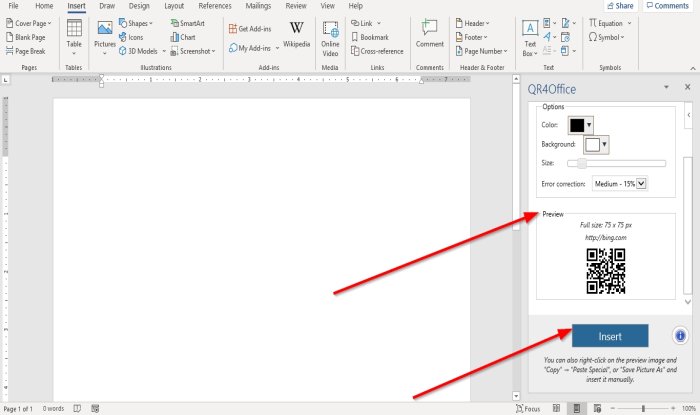
I Preview - kategorien vil du se en forhåndsvisning af din QR-kode(QR Code) .
Klik på Indsæt(Insert)

du vil se resultatet af QR-koden(QR Code) .
For at bruge din telefon til at scanne QR-koden(QR Code) , skal du bruge en QR Code Scanner -app.
Jeg håber, at dette er nyttigt; hvis du har spørgsmål, bedes du kommentere nedenfor.
Læs næste(Read next) :
- Sådan opretter du en QR-kode i PowerPoint og Excel(How to create a QR code in PowerPoint and Excel)
- Bedste gratis QR Code generator software til Windows 10(Best free QR Code generator software for Windows 10) .
Related posts
Sådan opretter du et hæfte eller bog med Microsoft Word
Sådan slår du afsnitsmærker fra i Microsoft Word
Hvad er en ASD-fil, og hvordan åbner man den i Microsoft Word?
Sådan søger du efter online skabeloner i Microsoft Word
Ret fejl, bogmærke ikke defineret i Microsoft Word
Hvad er nogle af de bedste kursive skrifttyper i Microsoft Word?
Sådan åbner du dokumenter i Microsoft Word til Android
Sådan viser du antal ord i Microsoft Word
Microsoft Word reagerer ikke? 8 måder at løse det på
Indsæt og rediger tekstbokse, links og kommentarer i Microsoft Word til Android
Sådan opsætter du 1 tomme margener i Microsoft Word
Få OpenOffice Writer til at se ud og fungere mere som Microsoft Word
Ret Stavekontrol, der ikke virker i Microsoft Word
Sådan opretter du et hængende indrykning i Microsoft Word og Google Docs
4 måder at indsætte gradsymbolet i Microsoft Word
Sådan opretter du lister i Microsoft Word til Android
Microsoft Word er holdt op med at virke [LØST]
Sådan tegner du i Microsoft Word i 2022
Sådan formateres afsnit i Microsoft Word til Android
Sådan ændres dokumentlayout i Microsoft Word til Android
